Navicat 连接服务器端中的docker数据库的方法
启动docekr中mysql 容器
使用命令:
docker run -p 3306:3306 --name mysql01 -e MYSQL_ROOT_PASSWORD=xxx -d mysql:5.7
-p 3306:3306 表示将docker 中的3306端口映射到主机的3306 端口
–name mysql01 容器名为mysql01
-e MYSQL_ROOT_PASSWORD=xxx 设置mysql 的密码,后面会使用
-d mysql:5.7 使用mysql镜像
成功运行后的结果

开启服务器3306端口可访问
在安全组里配置进站规则,允许可远程访问3306端口。

Navcat 的访问
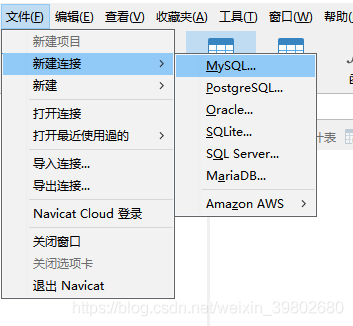
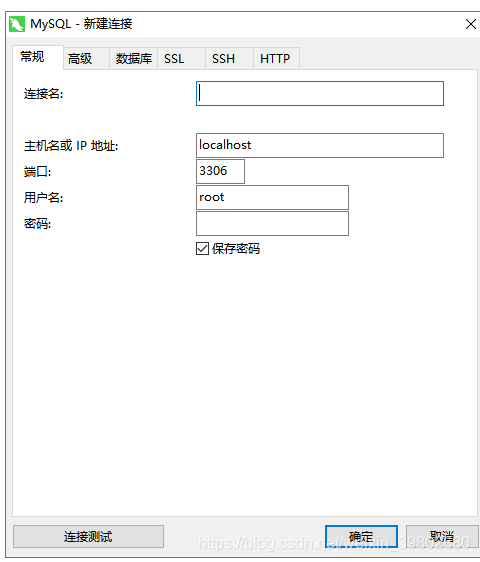
连接名为服务器ip地址。密码为上面开启docker 容器配置的密码。点击确认就可以连接。
到此这篇关于Navicat 连接服务器端中的docker数据库的文章就介绍到这了,更多相关Navicat 连接docker数据库内容请搜索我们以前的文章或继续浏览下面的相关文章希望大家以后多多支持我们!
相关推荐
-
mysql安装navicat之后,出现2059,Authentication plugin及本地链接虚拟机docker,远程链接服务器
序言 在安装完MySql和navicat之后,进行连接时报出了ERROR 2059 (HY000): Authentication plugin 'caching_sha2_password' cannot be loaded: ÕÒ²»µ½Ö¸¶¨µÄÄ£¿é¡£.我起初认为是我没设置密码的原因.便在命令行模式下设置了密码值得一提的是在登陆root之后 设置密码应该是 set password ='你的密码' 而不是 什么password =password 什么的,你看见让报错是syntax
-
完美解决docker安装mysql后Navicat连接不上的问题
一.docker拉取镜像 docker pull mysql (默认拉取最新版本的) 二.运行mysql docker run -p 3308:3306 --name mysql -e MYSQL_ROOT_PASSWORD=123456 -d mysql 容器名:mysql 密码:123456 三.查看是否运行 docker ps -a 四.查看启动日志 docker logs mysql mysql就是刚刚启动的容器名,确认mysql启动是正常的 五.错误 当我用Navicat进行链接的时候
-
Navicat 连接服务器端中的docker数据库的方法
启动docekr中mysql 容器 使用命令: docker run -p 3306:3306 --name mysql01 -e MYSQL_ROOT_PASSWORD=xxx -d mysql:5.7 -p 3306:3306 表示将docker 中的3306端口映射到主机的3306 端口 –name mysql01 容器名为mysql01 -e MYSQL_ROOT_PASSWORD=xxx 设置mysql 的密码,后面会使用 -d mysql:5.7 使用mysql镜像 成功运行后的结果
-
django连接Mysql中已有数据库的方法详解
我的Mysql中已经有了项目需要使用的相关数据库,现在需要通过django来获取Mysql里的数据并使用,下面记录配置django与mysql的连接过程. (此处默认您已经建好了django框架,如果没有准备好django,请参照我本篇文章 https://www.jb51.net/article/249861.htm 首先需要在项目的settings.py文件中配置mysql的连接信息:把之前配置的sqlite配置信息替换.之前默认的数据库配置信息如图,是与sqlite连接的 现在我们需要替换
-
Spring Boot中使用MongoDB数据库的方法
MongoDB数据库简介 简介 MongoDB是一个高性能,开源,无模式的,基于分布式文件存储的文档型数据库,由C++语言编写,其名称来源取自"humongous",是一种开源的文档数据库──NoSql数据库的一种.NoSql,全称是 Not Only Sql,指的是非关系型的数据库. 特点 MongoDB数据库的特点是高性能.易部署.易使用,存储数据非常方便.主要功能特性有: * 面向集合存储,易存储对象类型的数据. * 模式自由. * 支持动态查询. * 支持完全索引,包含内部对象
-
django中操作mysql数据库的方法
目录 1.准备工作(django连接数据库) 2.django操作数据库(ORM) 2.1 ORM简介 2.2 创建表和字段 2.3 字段的增删改查 2.4 单表数据的增删改查 2.4.1单表数据的查询 2.4.2单表数据的增加 2.4.3单表数据的修改 2.4.4单表数据删除 2.4.5补充13条单表查询 2.4.6 神奇的双下划线查询 2.5 多表数据操作 2.5.1 orm创建表关系 2.5.2 一对多关系的增删改 2.5.3 多对多关系的增删改 2.5.4 多表的查询操作 2.6 字段类
-
C语言连接并操作Sedna XML数据库的方法
本文实例讲述了C语言连接并操作Sedna XML数据库的方法.分享给大家供大家参考.具体如下: #include "libsedna.h" #include "stdio.h" int handle_error(SednaConnection* conn, const char* op, int close_connection) { printf("%s failed: \n%s\n", op, SEgetLastErrorMsg(conn))
-
Java连接并操作Sedna XML数据库的方法
本文实例讲述了Java连接并操作Sedna XML数据库的方法.分享给大家供大家参考.具体分析如下: Sedna 是一个原生的XML数据库,提供了全功能的核心数据库服务,包括持久化存储.ACID事务.索引.安全.热备.UTF8等.实现了 W3C XQuery 规范,支持全文搜索以及节点级别的更新操作. import ru.ispras.sedna.driver.*; public class SednaClient { public static void main(String args[])
-
navicat连接mysql出现2059错误的解决方法
最近在学习django的时候需要用到数据库,于是便下载了navicat准备和mysql配套使用,但是在连接的时候确出现了如下问题: 网上查询过后,发现这个错误出现的原因是在mysql8之前的版本中加密规则为mysql_native_password,而在mysql8以后的加密规则为caching_sha2_password. 解决此问题有两种方法,一种是更新navicat驱动来解决此问题,一种是将mysql用户登录的加密规则修改为mysql_native_password.:根据网上大部分建议采
-
navicat连接mysql报错1251的解决方法
mysql8.0版本连接navicat,出现连接错误,报1251 error,如下图 这是因为mysql8.0版本和5.0版本加密方式不一样,所以会报错 解决方法: 1.打开Win+R,输入cmd启动控制台 2.找到你安装mysql8.0的bin目录,在控制台上输入cd D:\mysql\mysql8.0\bin(具体为你安装路径)记得要在你安装的磁盘下输入,就如我 这样子是错误的,因为cd本来是切换到后面路径D盘的,我却还在C盘操作,所以我们得改操作路径,代码d:即可实现 3.在自己安装的磁盘
-
基于navicat连接登录windows10本地wsl数据库
1.修改MySql的配置文件 sudo vim /etc/mysql/mysql.conf.d/mysqld.cnf 将找到 bind-address = 127.0.0.1 并注释掉 → # bind-address = 127.0.0.11 将port改为3307(避免和win10系统安装的MySql产生冲突) 2.增加character-set-server=utf8 2.重启mysql service mysql restart 3.开启root远程访问权限 #登录mysql后,在数据库
-
C#中使用SQLite数据库的方法介绍
[SQLite管理工具简介] 推荐以下2款: Navicat for SQLite:功能非常强大,几乎包含了数据库管理工具的所有必需功能,操作简单,容易上手.唯一的缺点是不能打开由System.Data.SQLite.dll加密过的数据库. Database.Net:台湾人用.net开发的全能数据库管理工具,可以管理多种数据库,包括MSSQL.MYSQL.IBM DB2.Oracle.Access.Excel.OleDb.Odbc等十多种数据库(或数据接口),功能没有Navicat那么多,只包含
随机推荐
- php+ajax+h5实现图片上传功能
- 详解Swift编程中下标的用法
- Javascript 实现放大镜效果实例详解
- Android 原始资源文件的使用详解
- android自定义按钮示例(重写imagebutton控件实现图片按钮)
- php版微信公众平台接口开发之智能回复开发教程
- windows系统中python使用rar命令压缩多个文件夹示例
- 详谈for循环里面的break和continue语句
- Ajax动态为下拉列表添加数据的实现方法
- 大数据时代的数据库选择:SQL还是NoSQL?
- jquery插件Jplayer使用方法简析
- JavaScript中return false的用法
- Mac下使用charles遇到的问题以及解决办法
- JS实现样式清新的横排下拉菜单效果
- C# 向Word中设置/更改文本方向的方法(两种)
- 详谈OnTouchListener与OnGestureListener的区别
- python reduce 函数使用详解
- python 处理微信对账单数据的实例代码
- jQuery - AJAX load() 实例用法详解
- 实例讲解Android Fragment的两种使用方法

